php5ts.dll找不到怎麼辦
php5ts.dll找不到的解決辦法:首先找到「php.ini-dist」檔案,並將其重新命名為「php.ini」;然後編輯該檔案;接著拷貝根目錄中的「php5ts.dll」到「C:\Windows」下;最後安裝Apache並設定即可。
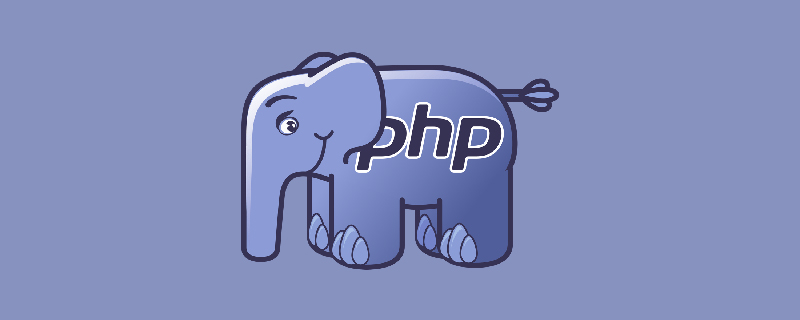
推薦:《》
以安裝在C槽根目錄為例,注意安裝測試前最好關閉其它如iis,tomcat等伺服器。
PHP設定:
將根目錄找到「php.ini-dist」檔案,其重新命名為「php.ini」,編輯這個檔案
要支援MySQL,需找到「;extension=php_mysql.dll」,將前面「;」去掉
要支援gd2圖形,同理,找extension=php_gd2.dll將前面「;」去掉
找到「extension_dir」 修改路徑為「X:\PHP\ext」
拷貝根目錄下php.ini到C:\Windows下
拷貝根目錄下php5ts.dll到C:\Windows下
拷貝根目錄下libmysql.dll到C:\Windows\system32下
安裝Apache並設定:
安裝完成後進行測試,在瀏覽器中開啟,如果顯示「It Works!」即表示安裝成功。
找到Apache安裝根目錄下conf目錄下的httpd.conf檔案,,編輯這個檔案
找到「DirectoryIndex」, 在後新增「index.php」作為預設主頁的檔名
找到「#LoadModule vhost_alias_module modules/mod_vhost_alias.so」,
在其下新增(注意下面是兩行,不能不換行):
LoadModule php5_module C:/PHP/php5apache2_2.dll
PHPIniDir "C:/PHP"
找到「AddType application/x-gzip .gz .tgz」
在其下新增(注意下面是兩行,不能不換行):
AddType application/x-httpd-php .php
AddType application/x-httpd-php .html
安裝MySQL:
安裝:預設安裝即可,注意選擇字元集為UTF8。
驗證安裝是否成功,開啟MySQL Command Line Client,輸入密碼,如無錯誤提示即表示安裝成功。
phpMyAdmin設定:
解壓到Apache安裝根目錄的htdocs資料夾下
找到 /libraries/config.default.php檔案(舊版本是根目錄下的config.inc.php檔案)
注意:用寫字板(不要用記事本,這是UTF8編碼)進行編輯
查詢 $cfg['Servers'][$i]['password'] = ''; 在空處填寫上MySQL的資料庫密碼
用瀏覽器開啟驗證連線資料庫。
打完收工!~
以上就是php5ts.dll找不到怎麼辦的詳細內容,更多請關注TW511.COM其它相關文章!